PS笔刷安装教程
时间:4年前 游览量:1527 标签: nbsp 选择 Photoshop 载入 可以 笔画 安装 文件
1.先把解压后的PS笔刷文件放在一个文件夹内方便等会安装使用,记住文件所在的路径。
2.打开Photoshop CS6,选择工具箱“笔画工具” 。
。
3.选择Photoshop CS6“笔画工具”属性栏“画笔大小”选项。

4.从弹出的对话框中,单击按钮,选择“载入画笔 ”。
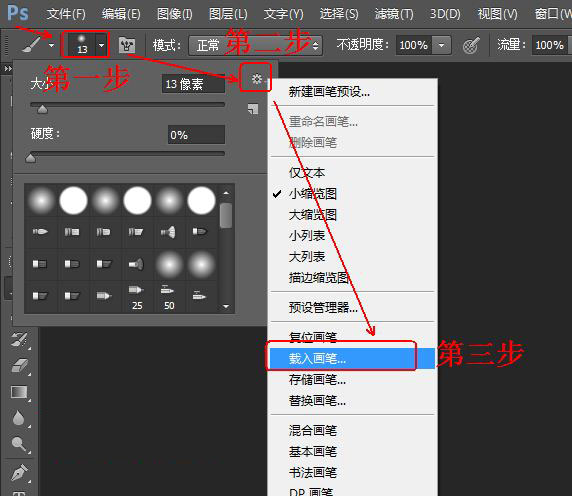
5.选择你要载入安装的PS笔刷目录和笔刷,单击“载入”按钮。
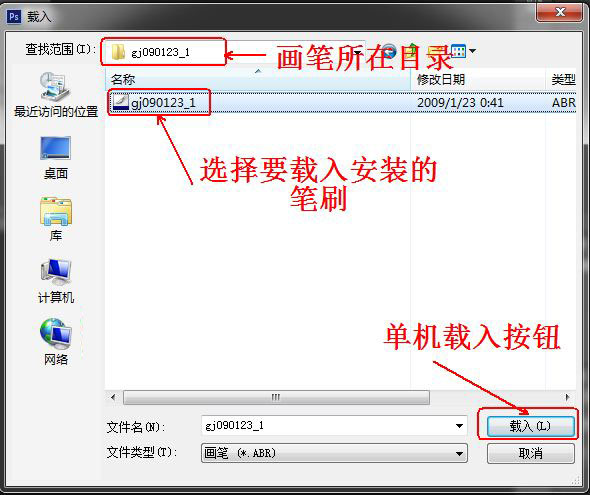
6.载入几个PS笔刷文件都可以,在这可以看你的载入的PS笔刷。
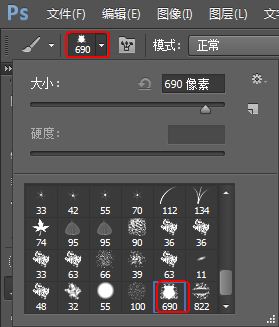
7.如果你想用原来的PS笔刷了。从Photoshop CS6菜单中选择“复位画笔”就可以回到原来的PS笔刷了。
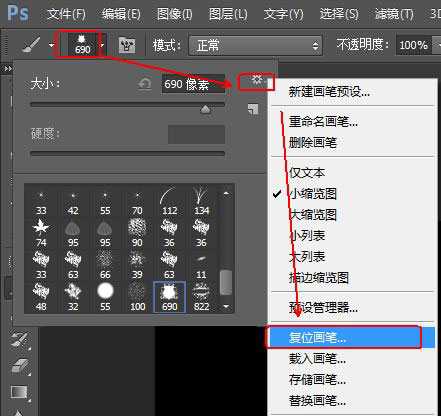
8.在打开的Photoshop CS6画笔面板中可以设置和调节PS笔刷。

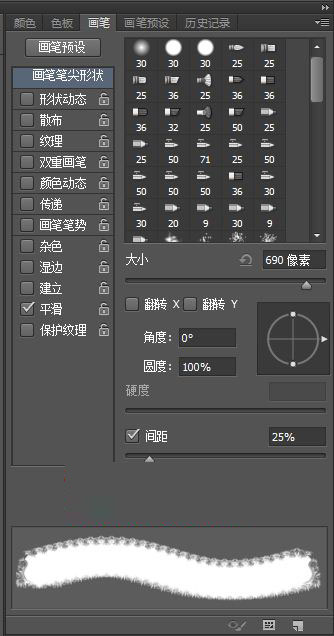
9.选择安装的PS笔刷,在Photoshop CS6图像中任意位置单机鼠标,就可以应用安装好的PS笔刷了。